资源链接:https://pan.baidu.com/s/1yfVnuSgY5vOTh-B74tpVyw 网盘分享的文件在此

cobbler第一次操作history。
1 echo "192.168.19.200 mirrors.aliyun.com" >>/etc/hosts 2 curl -o /etc/yum.repos.d/CentOS-Base.repo http://mirrors.aliyun.com/repo/Centos-7.repo 3 curl -o /etc/yum.repos.d/epel.repo http://mirrors.aliyun.com/repo/epel-7.repo 4 yum install pykickstart 5 ksvalidator anaconda-ks.cfg 6 yum -y install cobbler cobbler-web dhcp tftp-server pykickstart httpd 7 systemctl start cobblerd.service 8 systemctl start httpd.service 9 cobbler check 10 openssl passwd -1 -salt 'random-phrase-here' '123456' 11 cp /etc/cobbler/settings{,.ori} 12 sed -i 's/server: 127.0.0.1/server: 172.16.1.202/' /etc/cobbler/settings 13 sed -i 's/next_server: 127.0.0.1/next_server: 172.16.1.202/' /etc/cobbler/settings 14 sed -i 's/manage_dhcp: 0/manage_dhcp: 1/' /etc/cobbler/settings 15 sed -i 's/pxe_just_once: 0/pxe_just_once: 1/' /etc/cobbler/settings 16 sed -ri "/default_password_crypted/s#(.*: ).*#1"`openssl passwd -1 -salt 'oldboy' '123456'`"#" /etc/cobbler/settings 17 sed -i 's#yes#no#' /etc/xinetd.d/tftp 18 systemctl start rsyncd 19 systemctl enable rsyncd 20 systemctl enable tftp.socket 21 systemctl start tftp.socket 22 systemctl restart cobblerd.service 23 cobbler check 24 rz -E 25 ls 26 tar xfP cobbler_load_for_CentOS7.tar_(1).gz 27 cobbler check 28 ps -ef|grep cobb 29 systemctl start cobblerd.service 30 systemctl start httpd.service 31 history 32 history >a.txt
1.

echo "192.168.19.200 mirrors.aliyun.com" >>/etc/hosts curl -o /etc/yum.repos.d/CentOS-Base.repo http://mirrors.aliyun.com/repo/Centos-7.repo curl -o /etc/yum.repos.d/epel.repo http://mirrors.aliyun.com/repo/epel-7.repo yum install pykickstart ksvalidator anaconda-ks.cfg
加密拓展:
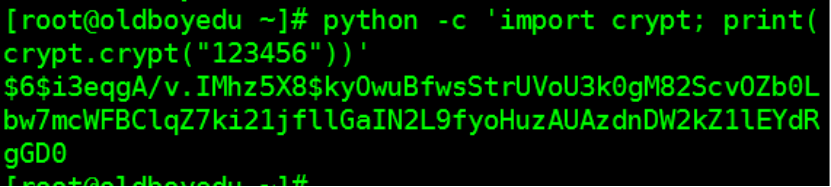
yum -y install cobbler cobbler-web dhcp tftp-server pykickstart httpd
systemctl start cobblerd.service
systemctl start httpd.service
cobbler check
别人遇到的问题:

应该是这样:
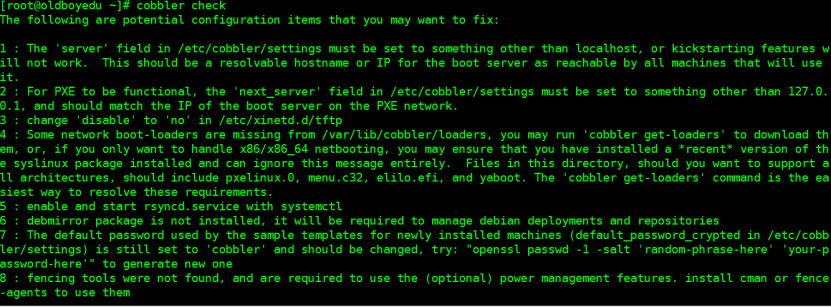
cp /etc/cobbler/settings{,.ori} sed -i 's/server: 127.0.0.1/server: 172.16.1.202/' /etc/cobbler/settings sed -i 's/next_server: 127.0.0.1/next_server: 172.16.1.202/' /etc/cobbler/settings sed -i 's/manage_dhcp: 0/manage_dhcp: 1/' /etc/cobbler/settings sed -i 's/pxe_just_once: 0/pxe_just_once: 1/' /etc/cobbler/settings sed -ri "/default_password_crypted/s#(.*: ).*#1"`openssl passwd -1 -salt 'oldboy' '123456'`"#" /etc/cobbler/settings sed -i 's#yes#no#' /etc/xinetd.d/tftp systemctl start rsyncd systemctl enable rsyncd systemctl enable tftp.socket systemctl start tftp.socket systemctl restart cobblerd.service

tar xfP cobbler_load_for_CentOS7.tar.gz
cobbler check
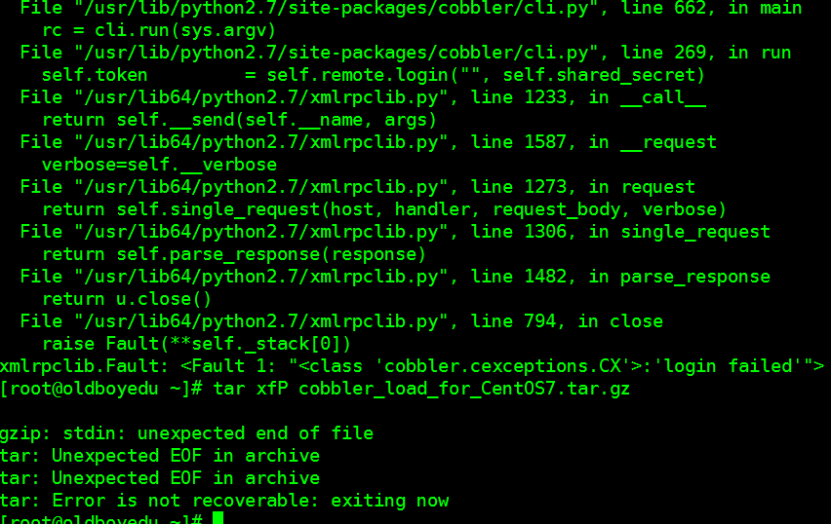

因为我是新开的测试机,所以ip与之前所用不同,所以我将ip修改为202结尾的


sed -n "/168/p" /etc/sysconfig/network-scripts/ifcfg-eth[01] sed -i "s#168#202#g" /etc/sysconfig/network-scripts/ifcfg-eth[01] sed -n "/202/p" /etc/sysconfig/network-scripts/ifcfg-eth[01] systemctl restart network
cobbler check
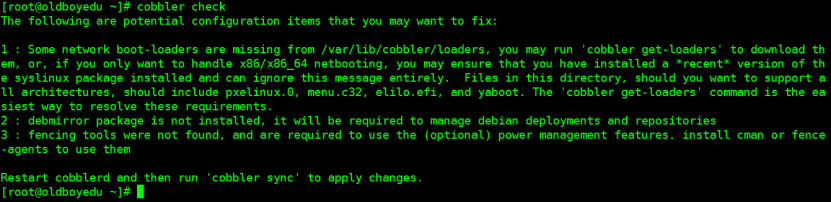
下面是一个错误,没排出来,重装的
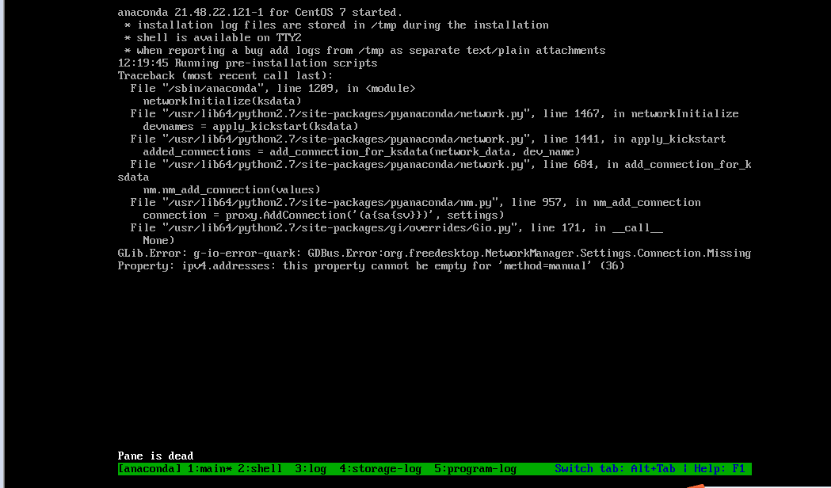
sed -i.ori 's#192.168.1#172.16.1#g;22d;23d' /etc/cobbler/dhcp.template cobbler sync
可以登陆了,HTTP不可以登录,葛一恒的广告拦截软件拦截了也没出网页。
https://10.0.0.202/cobbler_web
账号密码默认均为cobbler
连接进入了:

给cobbler挂上镜像
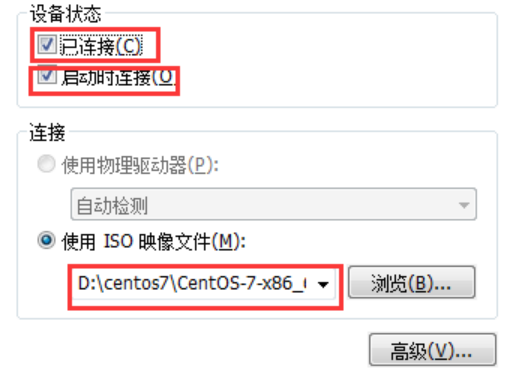
mount /dev/cdrom /mnt/
生成目录 
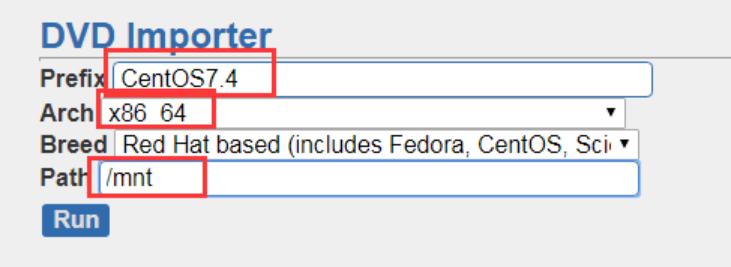
ls /var/www/cobbler/ks_mirror/CentOS7.4-x86_64/

df -h


http://10.0.0.202/cblr/links/CentOS7.4-x86_64/
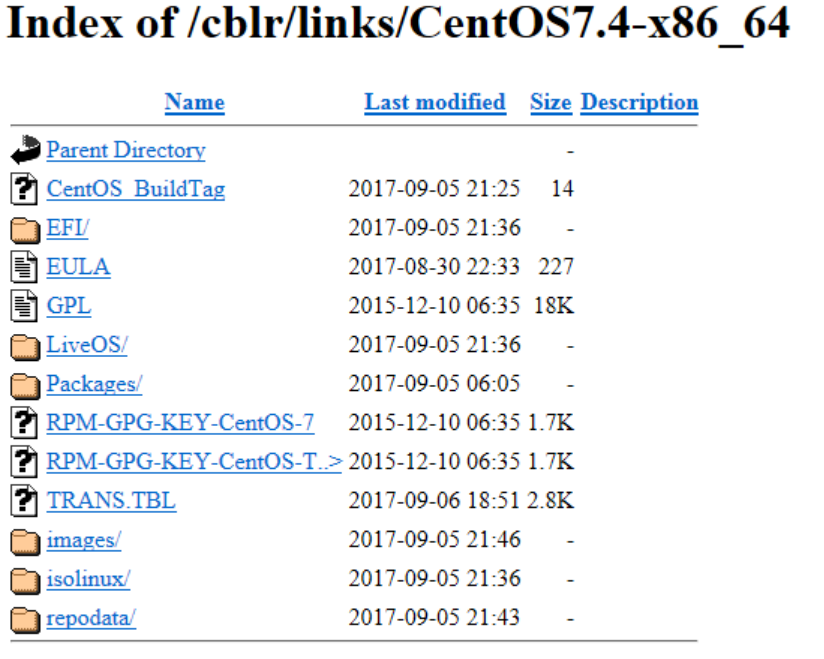
编辑:CentOS-7-x86_64.cfg
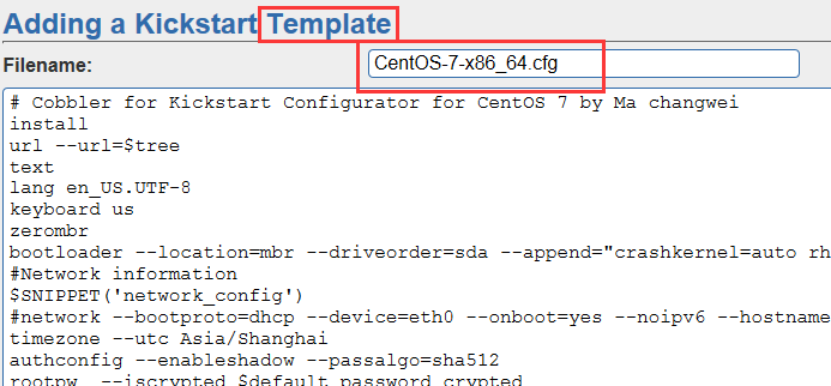
# Cobbler for Kickstart Configurator for CentOS 7 by Ma changwei install url --url=$tree text lang en_US.UTF-8 keyboard us zerombr bootloader --location=mbr --driveorder=sda --append="crashkernel=auto rhgb quiet" #Network information $SNIPPET('network_config') #network --bootproto=dhcp --device=eth0 --onboot=yes --noipv6 --hostname=CentOS7 timezone --utc Asia/Shanghai authconfig --enableshadow --passalgo=sha512 rootpw --iscrypted $default_password_crypted clearpart --all --initlabel part /boot --fstype xfs --size 1024 part swap --size 1024 part / --fstype xfs --size 1 --grow firstboot --disable selinux --disabled firewall --disabled logging --level=info reboot %pre $SNIPPET('log_ks_pre') $SNIPPET('kickstart_start') $SNIPPET('pre_install_network_config') # Enable installation monitoring $SNIPPET('pre_anamon') %end %packages @^minimal @compat-libraries @core @debugging @development bash-completion chrony dos2unix kexec-tools lrzsz nmap sysstat telnet tree vim wget %end %post systemctl disable postfix.service %end
net.ifnames=0 biosdevname=0


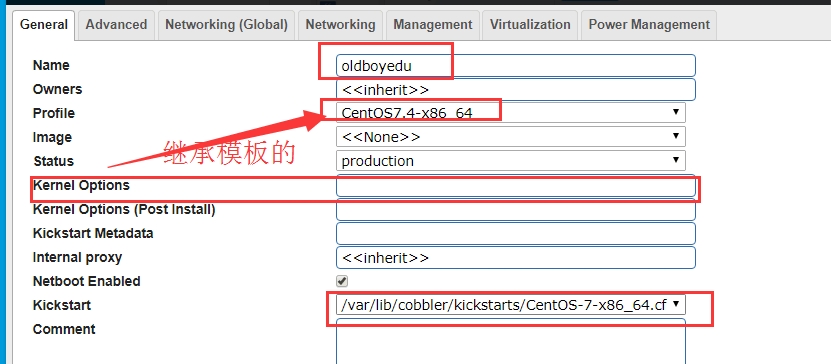
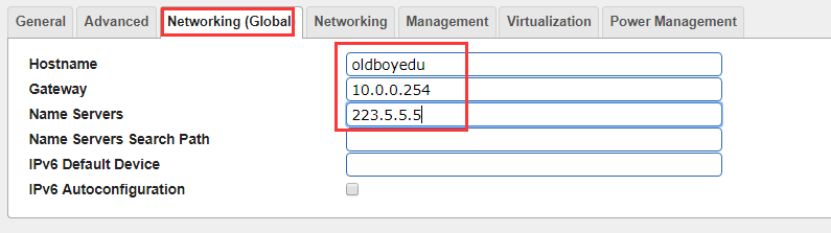


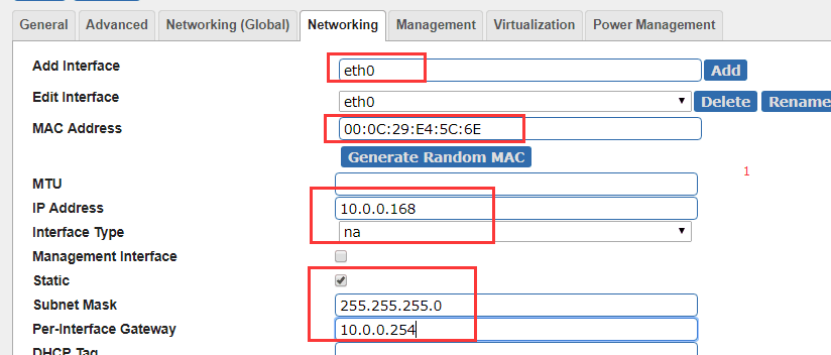
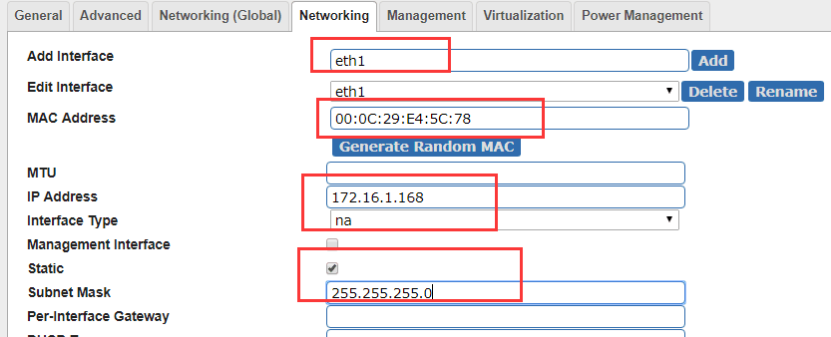


错误:


包组的配置文件出错或mac地址,ip地址等写错了

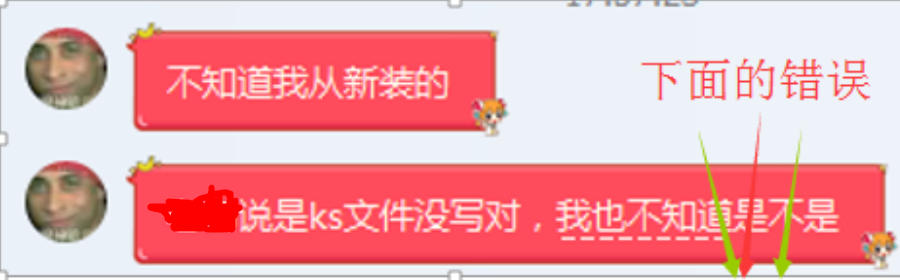

ip配错了

内存给小了,需要2G
